Cada smartphone llega con sus propios trucos, atajos y curiosidades que suelen ahorrar clicks a sus usuarios. Pueden venir con el sistema o, también, incluidos por decisión del fabricante, ésta es una de las ventajas o inconvenientes de las capas personalizadas. El LG G5 no se escapa de estos trucos que pueden hacer mejor la experiencia del usuario.
Los smartphones Android de gama alta suelen incorporar un mayor número de ventajas añadidas al propio sistema, éste es uno de los valores en los que se fundamenta su precio. Pero lo que sí merece la pena es saber usar el smartphone o tablet lo máximo posible. Demos un repaso por los trucos que trae consigo el LG G5.
Trucos para el LG G5
1. Resulta posible recuperar las aplicaciones desinstaladas: 24 horas de margen
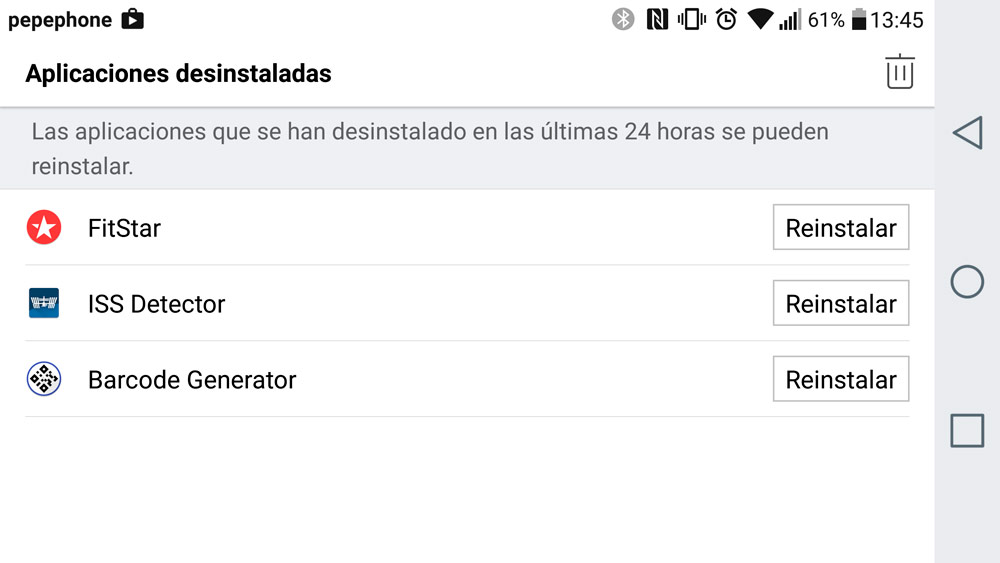
Ésta es una ventaja a la que no le daréis importancia hasta que lo pongas en practica. Y es que todos hemos desinstalado alguna aplicación para necesitarla horas después.
Hay dos maneras de acceder a esta función: desde la propia aplicación (se llama así, ” Aplicaciones desinstaladas”) o desde el menú de “Ajustes/Aplicaciones”. Después, pulsamos sobre el menú superior derecho y apretamos en “Aplicaciones recientemente desinstaladas”. Y una extra: mantenemos pulsado sobre un hueco del escritorio y aparecerá la opción a la derecha.
2. Abrir la cámara con la pantalla apagada, siempre listo para la foto
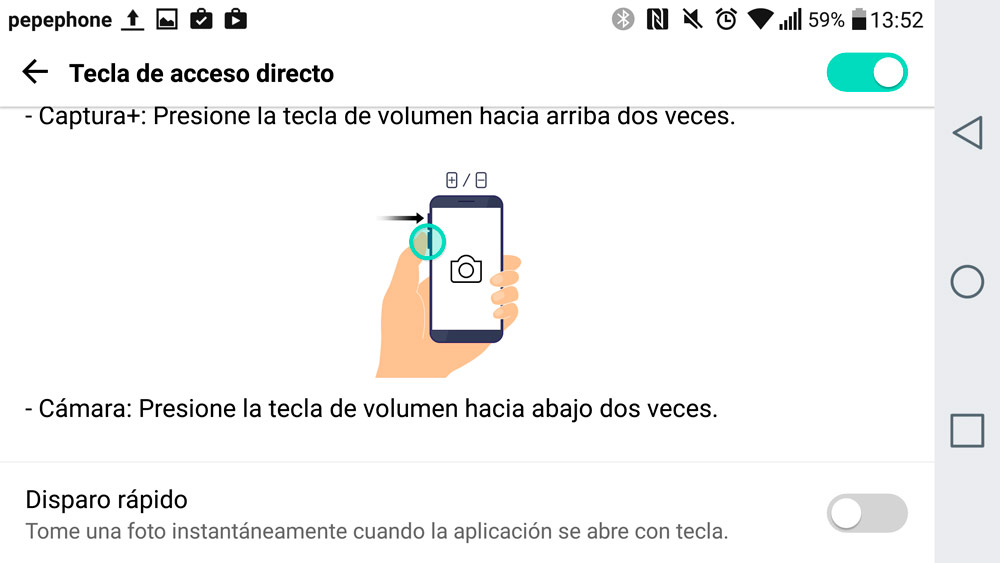
Abrir la cámara y hacer una foto con la pantalla apagada es tan fácil como pulsar dos veces la tecla de “volumen abajo”. Esto viene configurado de serie y no se puede modificar.
Para desactivar la función o impedir que se haga una foto entrando en la cámara con este atajo, accedemos a “Ajustes/Tecla de acceso directo” y quitamos el gatillo de arriba; si no queremos el disparo automático, descendemos y desactivamos el gatillo de “Disparo rápido”.
3. Fondos de pantalla en 360º, un aspecto diferente en los escritorios
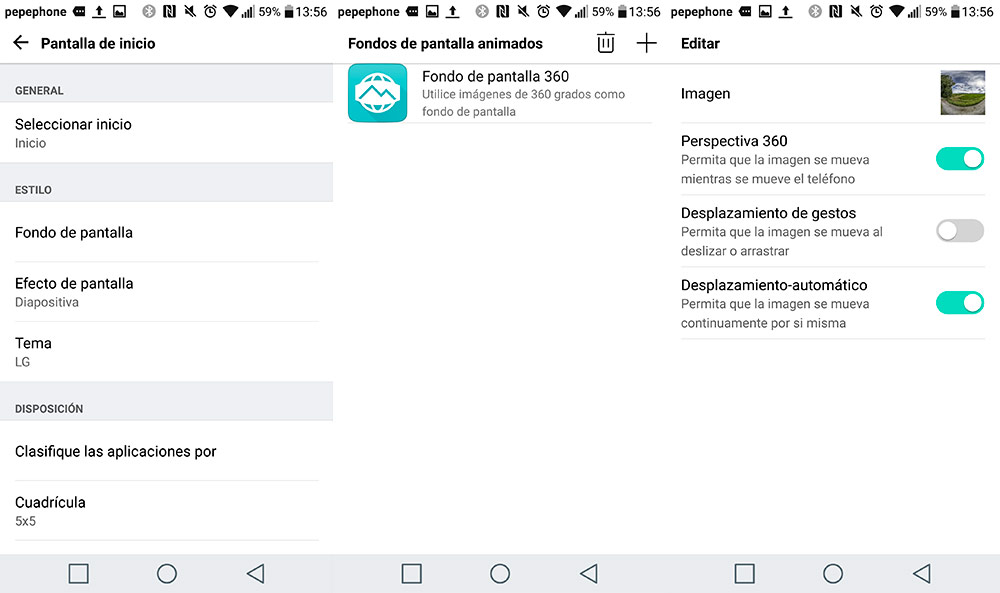
Ésta es una función curiosa que llama la atención una vez la activamos: podemos aplicar wallpapers en 360º para que se muevan en todas direcciones conforme también movamos el LG G5. De serie vienen 2, pero podremos bajar más desde la Smart World. O poner wallpapers con nuestras propias fotos en 360º.
La aplicación que se encarga de estos fondos de pantalla es “Fondo de pantalla 360”. Para llegar hasta ella podemos ir desde “Ajustes/Pantalla de inicio” o modificar la configuración de escritorio manteniendo pulsado en un espacio libre. Vamos hasta “Estilo/Fondo de pantalla/Fondos de pantalla” y seleccionamos “Fondo de pantalla 360”. Si Pulsamos sobre “Editar” podremos cambiar los ajustes de movimiento o elegir otra imagen disponible.
4. Editar los accesos rápidos en la barra de notificaciones
En el LG G5 adquiere mayor protagonismo porque también posee más elementos en esta zona. Para quitar o añadir basta con desplegar la barra y pulsar sobre el lápiz superior. Resulta posible editar por completo los conectores igual que quitar el ajuste de brillo, de sonido y los botones de compartir pantalla y archivos.
5. La interfaz por defecto no tiene cajón de aplicaciones
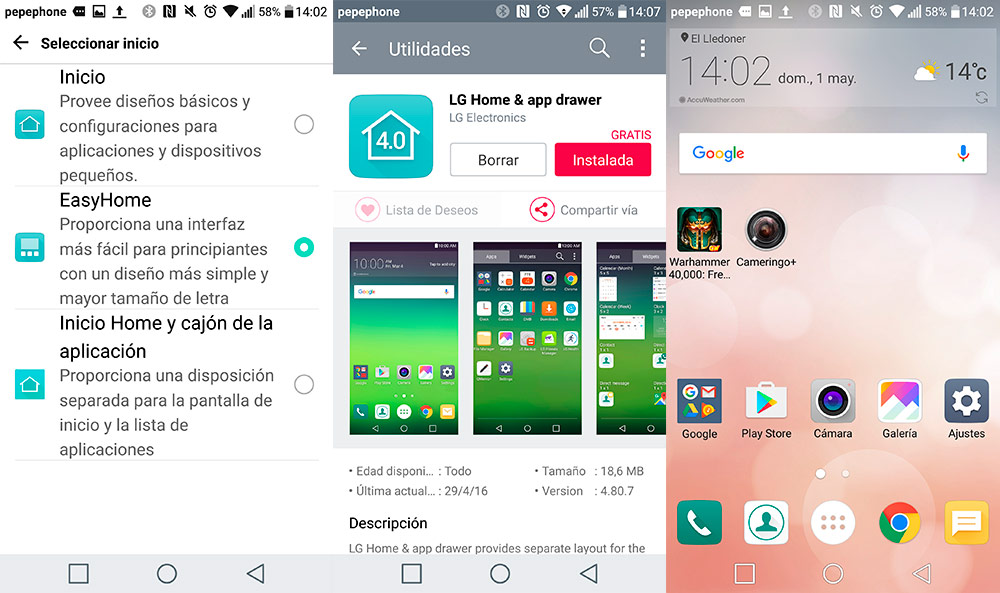
El launcher “Home” por defecto carece de cajón para las aplicaciones. No será nunca lo mismo, pero, si echas de menos y estas dispuesto a sacrificar la apariencia y aspecto originales, hay un par de pequeños parches. O más: siempre se puede instalar otro launcher para personalizar tu G5.
Una de las maneras es activar el modo básico, Easy Home. Basta con ir a “Ajustes/Inicio” y elegirlo y el cajón vuelve. LG también ha puesto un tema que devuelve el cajón de aplicaciones, aunque desactualiza el Home de serie para devolver el LG G5 a UX 4.0. Buscar así en la Smart World: “LG Home & app drawer”.
6. Realizar capturas de pantalla
Es lo que todos los smartphones tienen para capturar algo que estas viendo en pantalla: ¿cómo se hacen las capturas de pantalla en el LG G5? La combinación es la habitual de Android, aunque no es demasiado cómoda debido a la disposición de los botones: “power+volumen abajo”. Otra opción es tener el acceso rápido a Captura+ en la barra de notificaciones: desplegar dicha barra y pulsar en el conector. Y después se puede dibujar sobre la captura…
7. ¿No ves bien el texto pero tampoco quieres ponerlo grande? Añade negrita
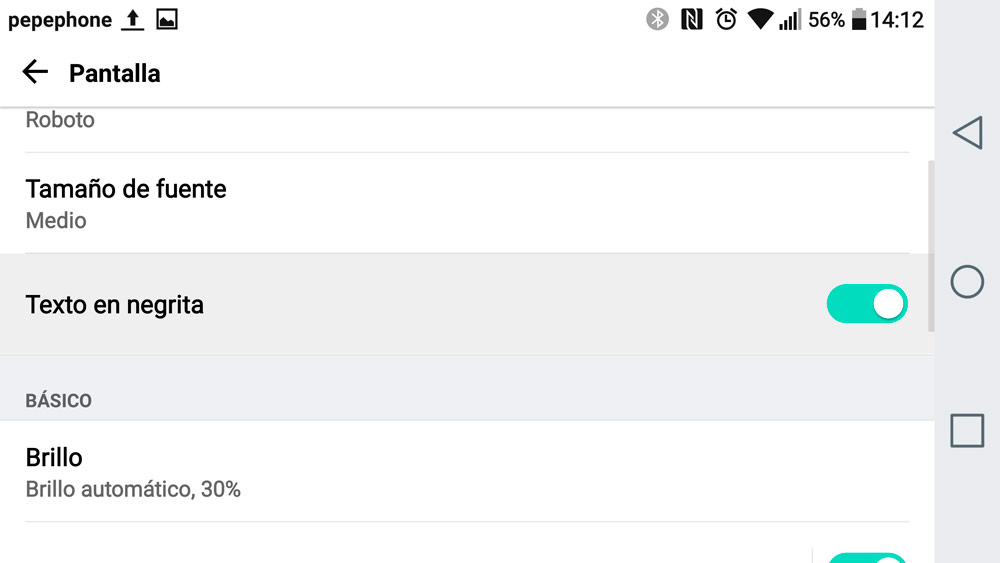
LG permite ajustar el tamaño de la fuente y también su tipo, así se puede adaptar la lectura a aquellas personas que tengan ciertas dificultades. Transformar el tipo de letra en negrita añadiendo mayor visibilidad. Y es muy sencillo: “Ajustes/Pantalla/Texto en negrita”.
8. Oculta aplicaciones para que no aparezcan en el escritorio
Hay aplicaciones que no siempre queremos enseñar y que nos gustaría esconder para que no permanecieran a la vista. El LG G5 incluye de serie esta opción (muy útil teniendo en cuenta que la interfaz Home coloca todos los accesos directos en los escritorios), quien quiera ocultar las apps más comprometidas basta con que vaya a “Ajustes/Pantalla de inicio/Ocultar aplicaciones”. Sólo funciona en el launcher por defecto.
9. Ahorra batería cuando estés jugando con el optimizador de juegos
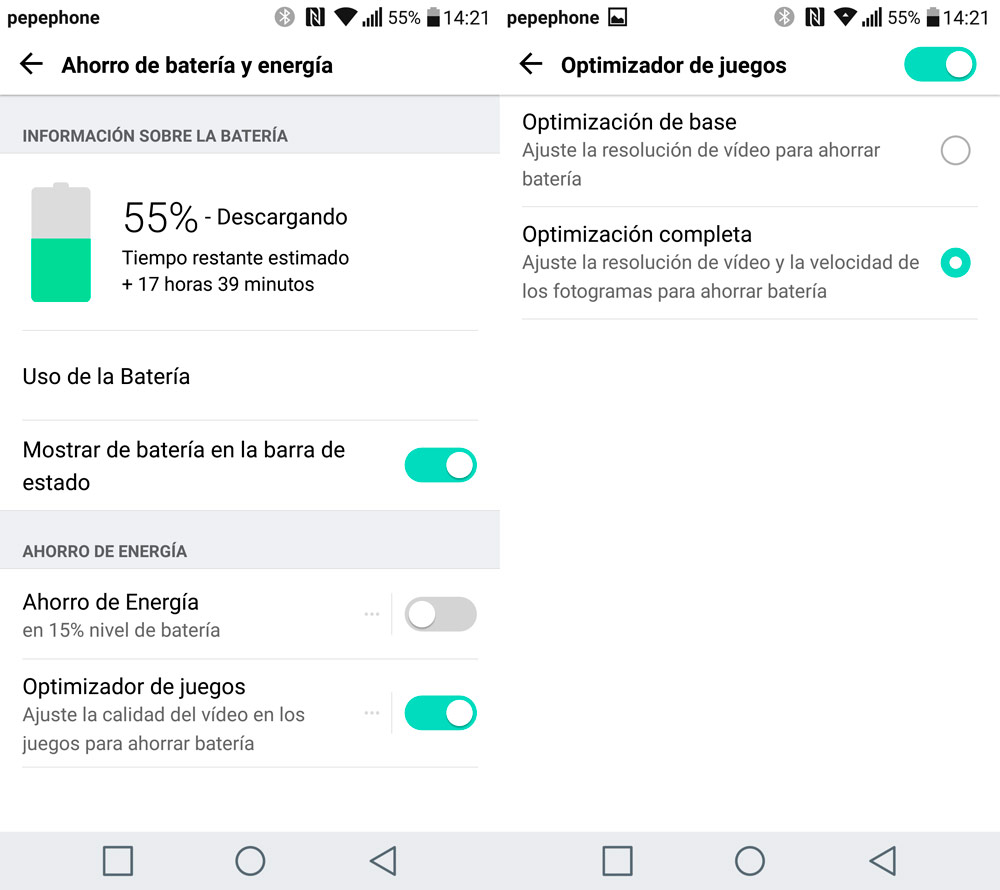
El LG G5 no llega con una gran batería, pero LG se ha empeñado en que el consumo esté lo más optimizado posible. La gestión de la autonomía es muy eficiente, y siempre podremos optimizar aún más el funcionamiento durante los juegos.
Ya que jugar consume batería debido a la pantalla y al funcionamiento de procesador y GPU, con la función de “Optimizador de juegos” éstos se ejecutarán igual asegurando un menor gasto de mAh. Para activarlo, basta con ir a “Ajustes/Ahorro de batería y energía” y desplazar el conector a la derecha. Si entramos en el menú resulta posible realizar una optimización ligera o completa, el usuario decide.
10. Cambia el tamaño de la rejilla en los escritorios
En una interfaz donde todos los accesos se alinean en los escritorios, resulta imprescindible que éstos den cabida a muchos de los accesos. Ampliar la rejilla es algo habitual en launchers como Nova (por poner un ejemplo), y también se puede hacer en la capa que trae de serie el LG G5: accedemos a “Ajustes/Pantalla de inicio” y vamos hasta cuadrícula. Sólo tres opciones, es una lástima: 4×4, 4×5 y 5×5.









